Configuración del formulario de inscripción
Puede recopilar datos importantes de los participantes inscritos en el evento a través del formulario de inscripción.
La forma en que sus participantes visualizarán el formulario de inscripción dependerá de la configuración de su formulario de inscripción. A continuación, se muestran algunos ejemplos de cómo ajustar la configuración de acuerdo con las necesidades de su evento.
¿Cómo puedo editar la configuración de mi formulario de inscripción?
Puede editar y configurar la estructura de su formulario en Marketing > Registro > Formulario de inscripción> presione la pestaña Configuración. Para activar y desactivar la configuración, presione Editar en la esquina superior derecha y marque o desmarque las casillas de verificación correspondientes.
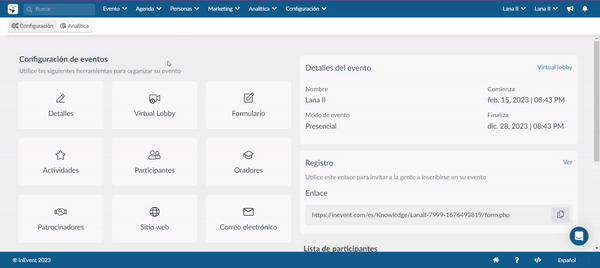
Los ajustes se dividen en dos grupos:
- Configuración general
- Configuración de campo estático
Ajustes generales
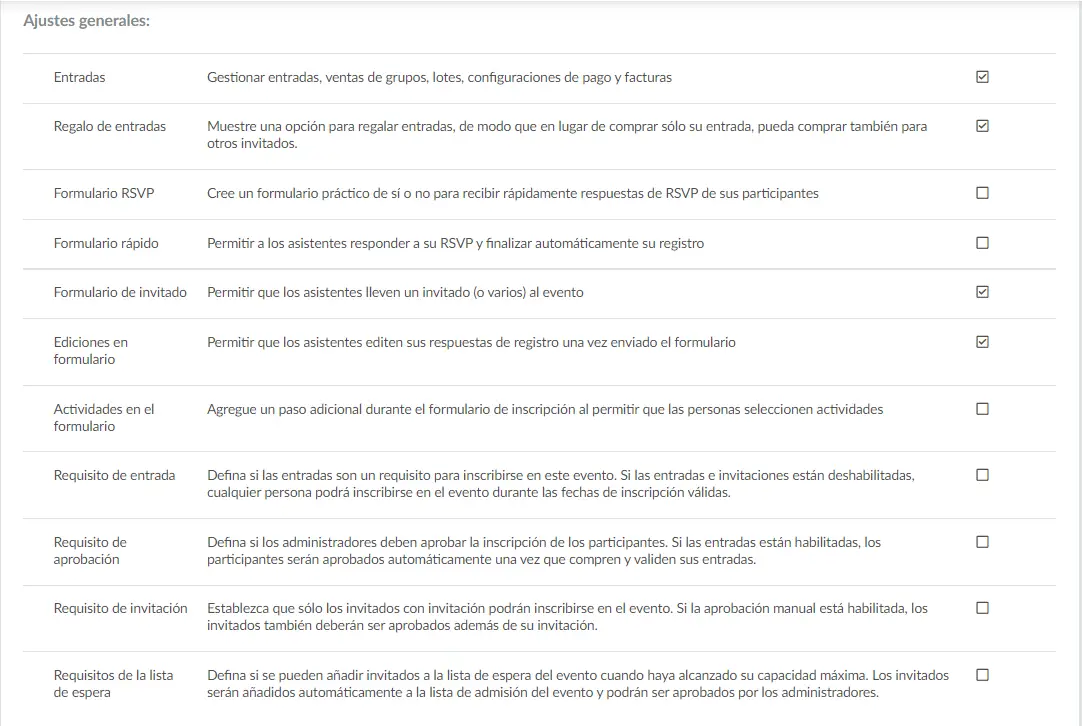
Entradas
Si planea vender entradas en su evento, esta función debe estar habilitada para crear y administrar los entradas, las ventas grupales, los lotes, la configuración de pagos y las facturas. Haga click aquí para obtener más información sobre la gestión de entradas.
Regalo de entradas
Esta opción debe estar habilitada para que los participantes puedan regalar sus propias entradas.
Si el regalo de entradas está habilitado, el participante debería ver, en Mis entradas, tres puntos junto a su entrada.
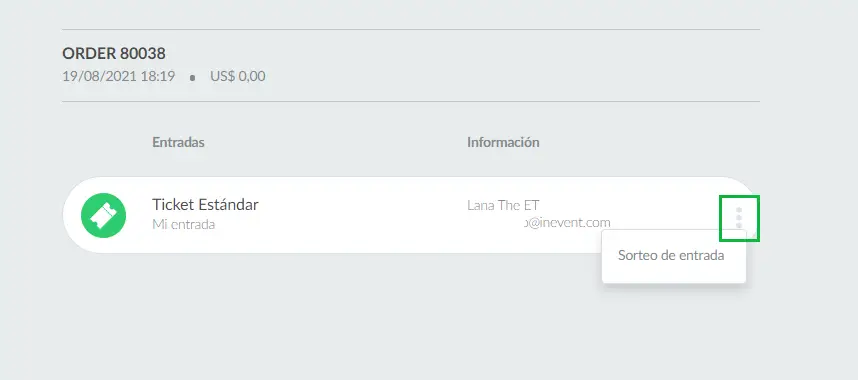
Formulario RSVP
Como esta función funciona junto con el requisito de Invitar, primero los participantes deben ingresar su nombre de usuario o correo electrónico registrado en la plataforma por el organizador del evento. Luego, pueden acceder al formulario RSVP como se muestra a continuación. Para obtener más información sobre este formulario Sí o No, haga click en RSVP de sus participantes.
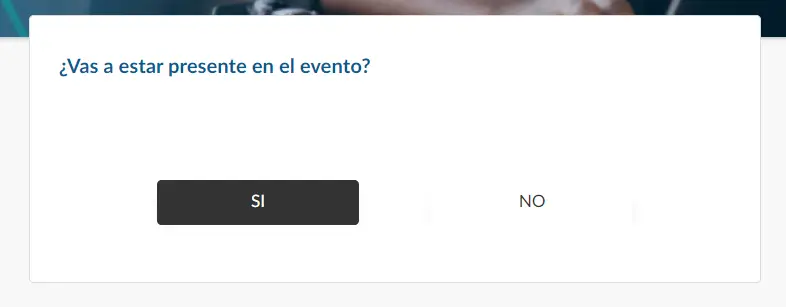
Formulario rápido
Al igual que en el formulario RSVP, esta función funciona junto con el requisito de invitación. Al activarlo, permitirá que sus invitados ingresen solo su nombre de usuario o dirección de correo electrónico y finalicen automáticamente su inscripción.
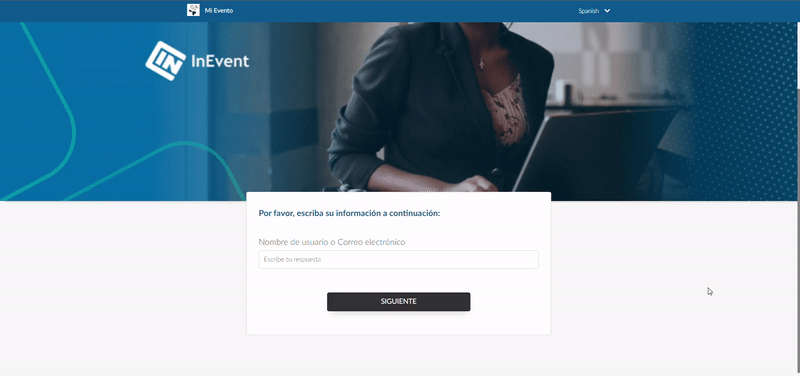
Formulario de invitado
Esta función permite a los participantes traer un invitado al evento. No es necesario que el invitado conteste el formulario de inscripción, su información puede ser ingresada por el participante.
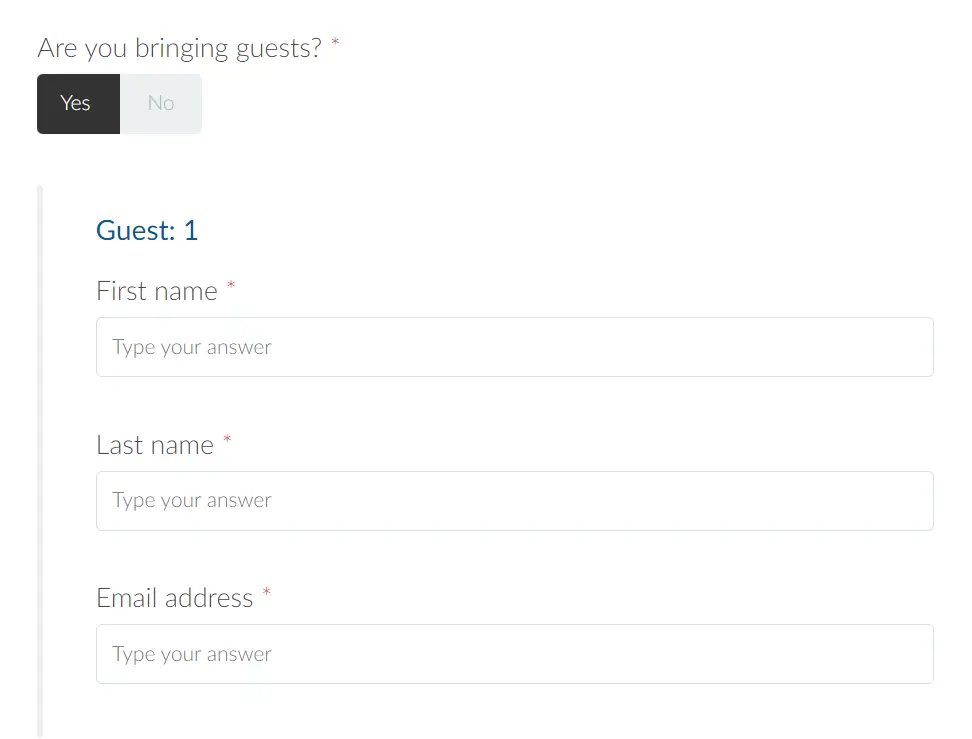
Ediciones en formulario
Cuando habilita esta función, permite editar las respuestas del formulario después de que se haya enviado. Esta acción se puede realizar en el área Mi cuenta haciendo click en el botón Editar.
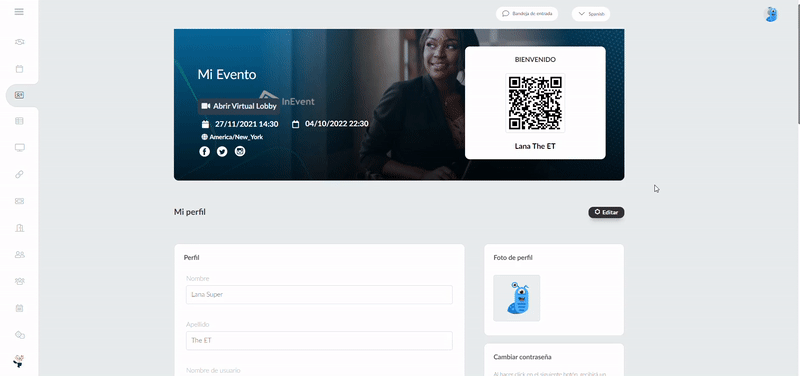
Actividades en el formulario
Si lo desea, puede agregar un paso adicional en el que los participantes pueden inscribirse en actividades durante la inscripción. Es recomendable utilizar esta función si ha establecido un límite de capacidad para las actividades.
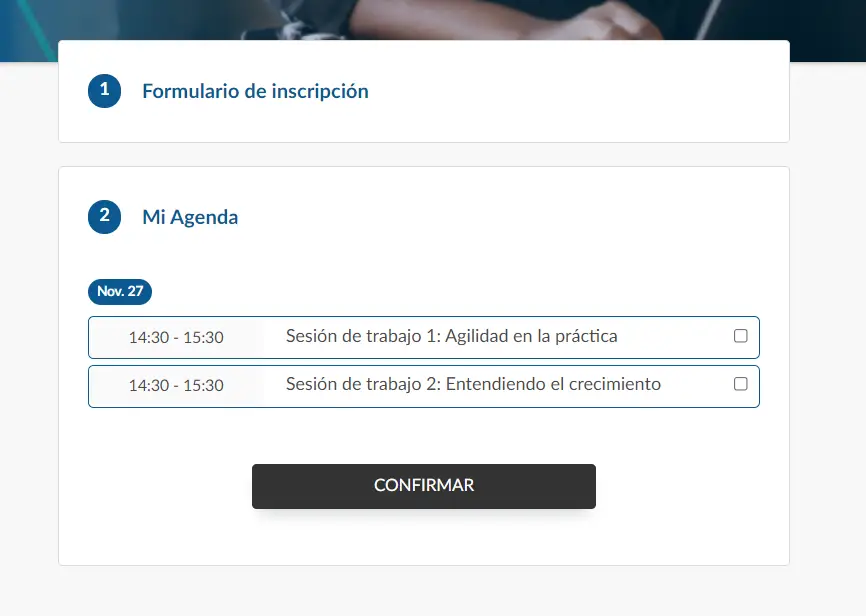
Si la actividad ya ha alcanzado su capacidad máxima, se tachará en el formulario de Inscripción:
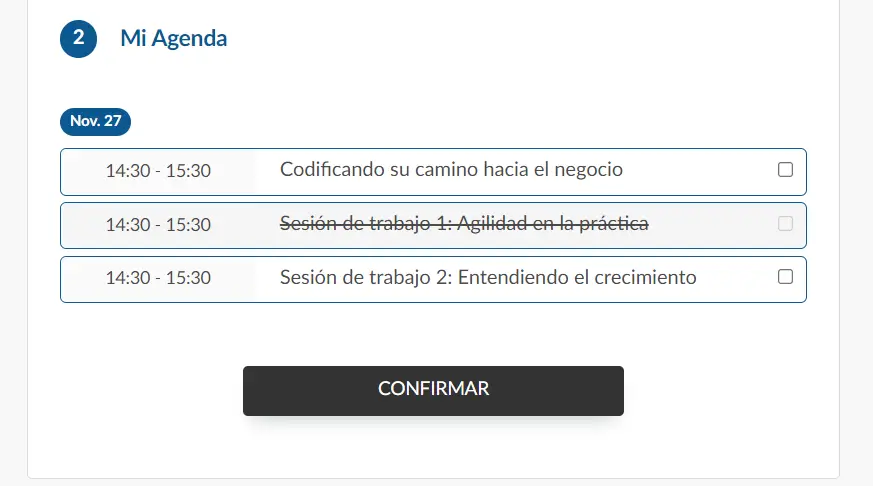
Y en Mi agenda, la actividad se mostrará como 'No disponible':
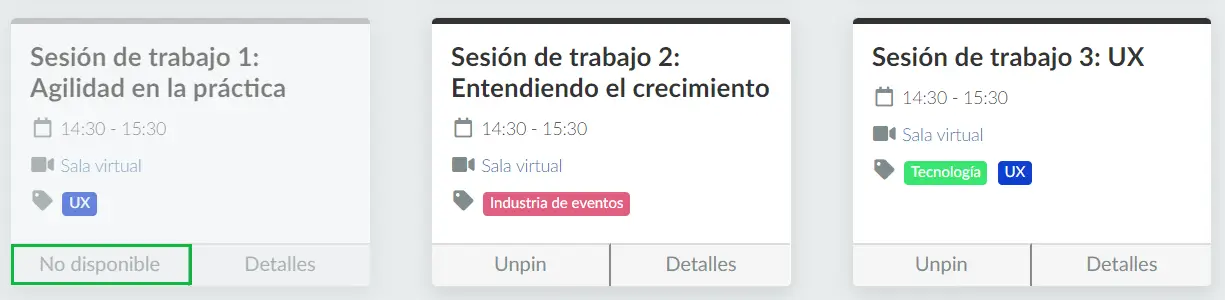
Requisito de entrada
Defina si las entradas son un requisito para inscribirse en este evento. Cuando esta función está habilitada, solo los participantes que tengan un boleto podrán asistir al evento. Esto agregará algunos pasos adicionales durante el proceso de registro como se muestra a continuación:
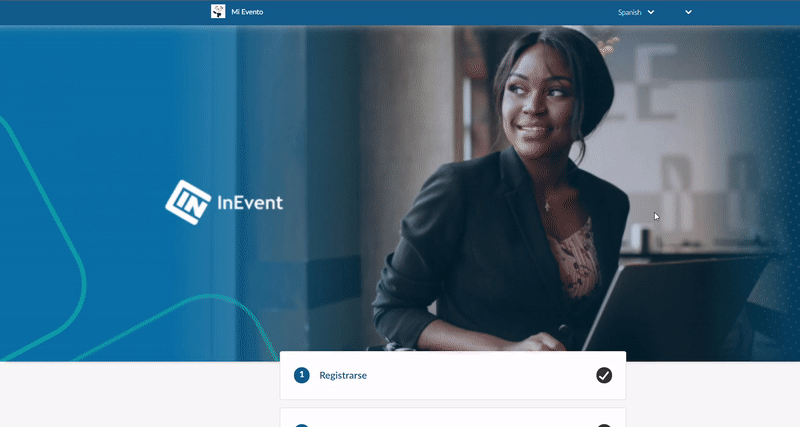
Requisito de aprobación
Cuando está habilitado, los administradores deben aprobar la inscripción de participantes. Una vez que los participantes completen el formulario de inscripción, serán colocados en una lista de espera y deberán ser aprobados por el administrador para convertirse en participantes.
Requisito de invitación
Establezca que solo los invitados con invitación podrán inscribirse en el evento. Si la aprobación manual está habilitada, los invitados también deberán ser aprobados además de su invitación.
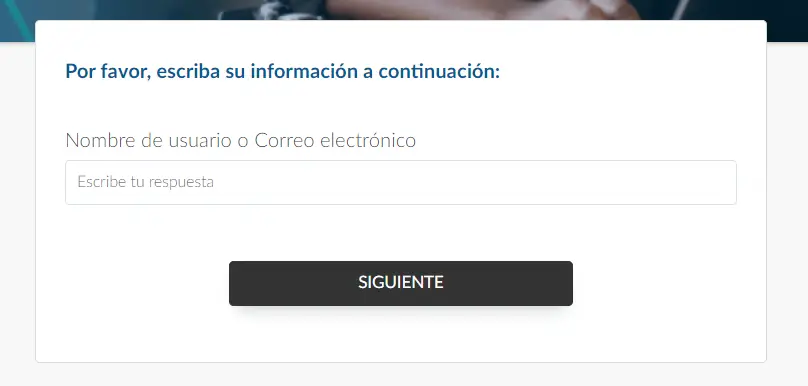
Haga click aquí para aprender cómo agregar invitados a la plataforma.
Requisito de lista de espera
Cuando el requisito de lista de espera está habilitado, los invitados se agregan automáticamente a la lista de admisión al evento cuando ha alcanzado su capacidad máxima, y los administradores deben aprobar manualmente su inscripción.
Consulte el artículo de las listas de espera para obtener más información.
Ajustes de campo estático
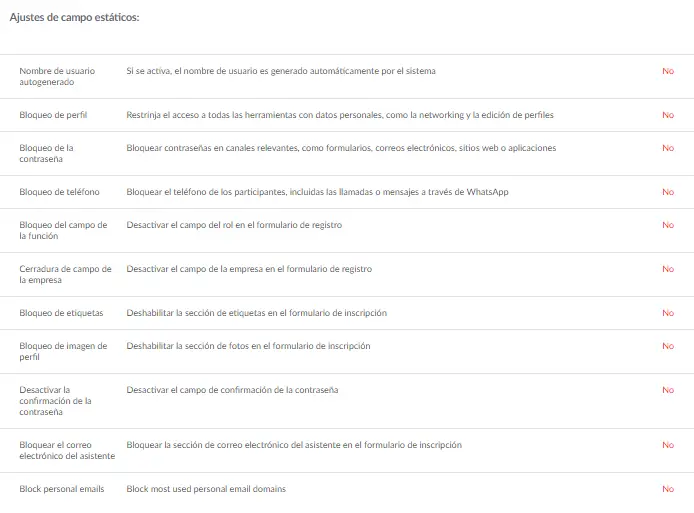
- Nombre de usuario autogenerado: si está habilitado, el campo Nombre de usuario no estará en el formulario de inscripción ya que el sistema generará automáticamente un nombre de usuario para el registrante.
- Bloqueo de perfil: Restringe el acceso a todas las herramientas con datos personales, como networking y edición de perfil. En consecuencia, elimina tanto el rol como los campos de la compañía del formulario de inscripción. Haga click aquí para obtener más información sobre el bloqueo de perfil.
- Bloqueo de contraseña: eliminará el campo Contraseña del formulario de inscripción.
- Bloqueo de teléfono: eliminará el campo Teléfono del formulario de inscripción.
- Bloqueo de rol: Deshabilite el campo de rol en el formulario de inscripción.
- Bloqueo de compañía: Deshabilite el campo Compañía en el formulario de inscripción.
- Bloqueo de etiquetas: eliminará la sección Etiquetas del formulario de inscripción.
- Bloqueo de imagen de perfil: eliminará el campo de imagen de usuario del formulario de inscripción.
- Desactivar la confirmación de contraseña: eliminará el campo Confirmar contraseña del formulario de inscripción o compra.
- Bloqueo del correo electrónico del asistente: elimina el campo de Correo electrónico del asistente del formulario de inscripción.
- Bloqueo de correos electrónicos personales (Block personal emails): bloquea el uso de dominios de correo electrónico personales en el formulario de inscripción.
Si la herramienta Bloqueo de correos electrónicos personales está habilitada, los siguientes dominios de correo electrónico no se permitirán en el formulario de inscripción. Haga click en el menú desplegable a continuación para verlos:
Dominios de correo electrónico personal bloqueados
gmail.com
outlook.com
proton.com
aol.com
zoho.com
icloud.com
hey.com
yahoo.com
gmx.com
mailfence.com
mail.com
tutanota.comCuando los participantes intenten registrarse con cualquiera de los correos electrónicos mencionados anteriormente, recibirán el siguiente mensaje:

Puede ver a continuación los campos del formulario de inscripción que se verán afectados por estas configuraciones:
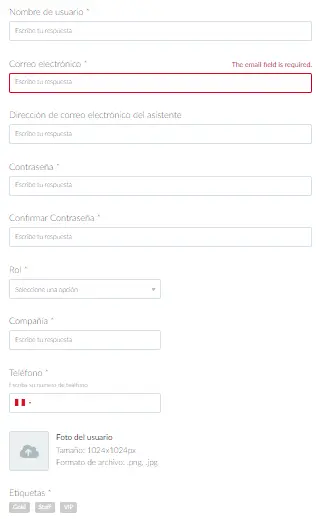
¿Todos los ajustes generales son compatibles entre sí?
Algunas configuraciones del formulario de inscripción son incompatibles entre sí debido a un comportamiento conflictivo y, por lo tanto, no deben habilitarse juntas.
A continuación se muestran algunas incompatibilidades de funciones del formulario de inscripción:
- Una lista de características incompatibles con el Regalo de entradas está disponible aquí.
- El Formulario RSVP es incompatible con el Formulario rápido y el Formulario de invitado. Cuando el Formulario RSVP está habilitado, los invitados se agregarán inmediatamente a la Lista de invitados después de responder Sí. Como tal, los invitados no verán el Formulario rápido ni el Formulario de invitado.
- El Formulario rápido no es compatible con el Formulario de invitado. Cuando el Formulario rápido está habilitado, los invitados se agregarán inmediatamente a la Lista de invitados después de ingresar su correo electrónico/nombre de usuario. Como tal, los invitados no verán el Formulario de invitado.
- Las Actividades en formulario son incompatibles con el Requisito de aprobación, el Requisito de lista de espera y las Listas de espera. El Requisito de aprobación, el Requisito de lista de espera y las Listas de espera deben desactivarse antes de activar las Actividades en el formulario.

